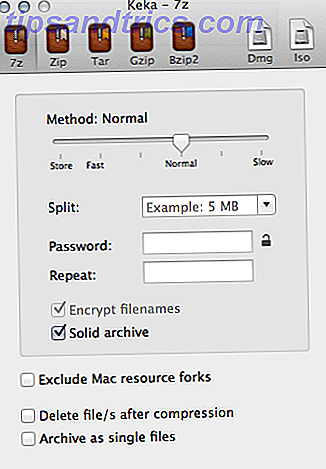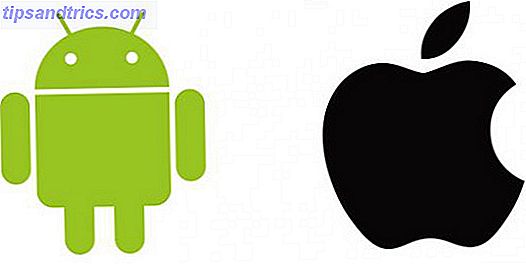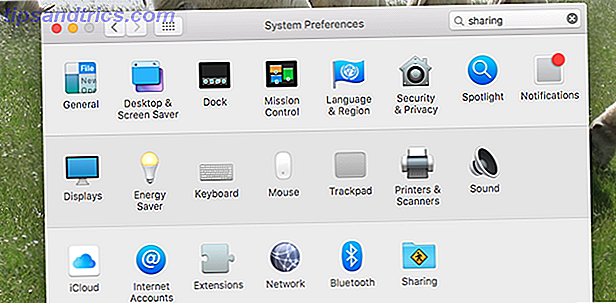Opgavehåndtering er lige så spændende som at få en sundhedseksamen. Sandheden er, task management er lige så vigtigt for dit arbejdsmiljø, da en sundhedseksamen er for din fysiske sundhed, så det er vigtigt at få det rigtigt tidligt, før du drukner i alt kaos. En Google Task Replacement kaldet GQueues kan være en af de bedste løsninger rundt.
Vi har udforsket en stabil strøm af tid og task management apps gennem årene. Et godt eksempel er Bakari's anmeldelse af Wunderkit Få ting færdige med task management Application Wunderkit [iPhone & Web] Få ting færdige med task management Application Wunderkit [iPhone & Web] Tilbage i 2010 skrev jeg om en veldesignet task management, cross-platform ansøgning hedder Wunderlist. Det gør hvad du kan gøre i ethvert regneark, papirbøger eller andre task managers, men det er meget bedre at ... Læs mere eller Azims anmeldelse af Chaos Control. Jeg har personligt forsøgt et antal af dem, der anbefales her på MUO over tid. Jeg har også forsøgt at oprette mit eget system ved at integrere Excel og Google Opgaver Brug Excel og Google Opgaver til at oprette det bedste målstyringsværktøj nogensinde Brug Excel og Google Opgaver til at oprette det bedste målstyringsværktøj Helt siden har jeg begyndt at indse, at Jeg arbejder meget hårdt, men hvis nogen spurgte mig om jeg føler, at jeg arbejder mod et større formål, må jeg sige, at jeg virkelig ikke ... Læs mere eller ved at bruge browser add- ons som Google Opgaver offline til Chrome Transform Google Opgaver i en opgave Management Suite med Google Opgaver Offline [Chrome] Overfør Google Opgaver i en opgave Management Suite med Google Opgaver Offline [Chrome] Brug af Google Opgaver er som et kærlighedshat forhold. Problemet med at bruge Google Opgaver direkte i f.eks. Google Kalender eller inde i Google Mail er, at layoutet og brugergrænsefladen er yderst forenklet og ... Læs mere.
Mange af løsningerne fungerede godt i et stykke tid, men det der mangler i de fleste af løsningerne derude, er en rigtig god måde at kombinere kortvarig opgave og tidsstyring med langsigtet projektplanlægning og målindstilling. Jeg fortsætter med at gå tilbage til Google Opgaver for de kortsigtede task management ting, men Google Opgaver har en latterligt simpel front-end og tilbyder meget lidt hvad angår funktioner, der hjælper dig med at organisere og planlægge disse langsigtede projekter.
Halvdelen af brugen af et system til at styre din tid er at komme til et punkt, hvor du ikke bare styrer dagens opgaver godt, men du fokuserer også på at gøre fremskridt i fremtiden. Google Opgaver falder kort i den henseende.
Hvorfor GQueues er en perfekt løsning
Vi har meget kort sagt nævnt GQueues her hos MUO tidligere, og derfor ønskede jeg at tage lidt tid på at udforske det og se, om det kunne give en bedre løsning end Google Opgaver til styring af de store visionære projekter. Jeg skal også være opmærksom på, at mens du kan teste GQueues Premium gratis i 2 uger gratis, tilbyder Lite-versionen ikke Google Kalender-integration, påmindelser, samarbejde eller opgaver og nogle andre funktioner, der er vist nedenfor. Men for kun en $ 25 årlig gebyr er det svært at sige nej til Premium-planen.
Google Opgaver er fantastisk. Det er integreret med Google Kalender, og det er hurtigt og nemt at tilføje, fjerne og ændre opgaver. I årevis er det forblevet mit primære værktøj til at holde øje med kritiske ting, som jeg bare ikke kan glemme og behøver at få gjort. Problemet med Google Opgaver er også dets enkelhed. Der sidder det en opgaveliste med afkrydsningsfelter, og det bedste du kan håbe på, er at organisere de to-do varer i separate lister efter navn.
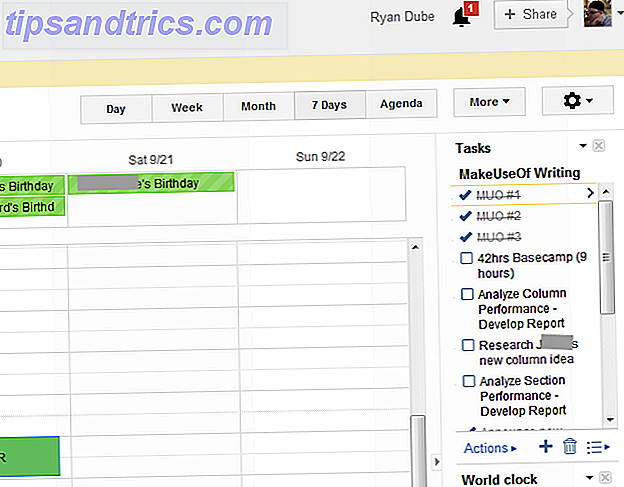
Det skar det bare ikke, når du er den type person, der skal jonglere flere bolde i flere roller. Endnu vigtigere virker det ikke, hvis du vil bevæge dig ud over tidens ledelse i morges visionære planlægning. Det er her, hvor GQueues træder op til pladen.
Integrerer GQueues med din Google-konto
Da jeg først begyndte at teste det, troede jeg, at GQueues var en webapp, der kunne integrere med din Google Opgaver-konto - synkronisere med den og med din Google Kalender. Det er faktisk ikke tilfældet. GQueues skal helt erstatte Google Opgaver.

Det gør faktisk en fremragende udskiftning. Dens front-end er bedre organiseret end Google Opgaver. Alle lister er synlige i venstre rude i modsætning til at blive begravet inde i en dropdown liste, og organisering og omorganisering af opgaver er lige så simpelt som at klikke på dem og trække dem overalt overhovedet. Du kan kaste dem højere eller lavere på en enkelt opgaveliste eller kaste en opgave i et andet projekt. Det føles som total frihed efter at have brugt Google Opgaver i alle disse år med alle sine begrænsninger.
Et godt første skridt er at integrere din GQueues-konto med din Google Kalender. Du kan gøre det ved at klikke på "Kalender" øverst på skærmen. Under "Integrér med Google Kalender" skal du bare klikke på knappen Aktiver. Når den er aktiveret, vil du se statusen "Integreret" på dette sted.

Når synkroniseringen er succesfuld, kan du logge ind på din Google Kalender-konto, og i venstre side under din kalendere liste vises GQueues som en ny kalender med sin egen farvekode.

Fra dette punkt fremad vil alle opgaver, der er tildelt en dato, automatisk opdatere din Google Kalender med den opgave. Når dette er gjort, har du nu en perfekt opgaveadministrationsapp, der også er en tidsstyringsløsning. Det er godt, og det gør det til en god Google Opgaver alternativ, men det er ikke nok for mig at skrive om GQueues i dag. Grunden til, at jeg er så begejstret for det, er, at den går ud over task management i projektledelse og visionplanlægning.
Brug af GQueues til at planlægge dine fremtidige projekter
Som du kan se, er den venstre navigationslinje organiseret som et filskab. Hver fil er et stort område, som du måske vil håndtere. I mit tilfælde har jeg lavet mapper for ikke kun mine forskellige job, men også de forskellige roller eller kategorier af arbejde, jeg udfører, hver med sit eget sæt vigtige projekter og planlægning. For eksempel har jeg til MakeUseOf lavet en mappe til SEO-arbejde, en mappe til skrivearbejde og en mappe til administration af redaktionelt arbejde.

Du opretter disse "mapper" ved at bruge rullelisten ud for "Mine køer" og klikke på "Tilføj kategori". For at oprette separate opgavelister under disse mapper skal du blot klikke på rullelisten ud for det pågældende kategorinavn og klikke på "Tilføj kø".

En "kø" i GQueues er i det væsentlige en gruppe af to-do poster. Dette layout gør det meget nemt at organisere projekter, fordi du kan oprette en unik kategori for et stort projekt, hvis du vil, og i den kategori kan du oprette individuelle gruppeobjekter for hver større del af projektet.
Administrerende opgaver i GQueues
I eksemplet nedenfor har jeg oprettet en kø til forbedringsarbejde, som jeg vil gøre for MUO, og inden for dette projekt tildeler jeg listen over opgaver, der bestilles efter prioritet. Du tilføjer en ny opgave ved at klikke på "Tilføj opgave" øverst på skærmen.

Hver opgave har et sæt ikoner med unikke funktioner. Kalenderen ikonet giver dig mulighed for at tildele en bestemt dato til den opgave. Indstilling af en dato vil automatisk indlæse denne opgave i din Google Kalender.

En anden god funktion er notatikonet, som vil falde ned i en tekstboks under en opgave, så du kan indtaste specifikke detaljer for den pågældende opgave. Dette er nyttigt, når du planlægger dit arbejde, og du har en ide om, hvordan du vil nærme sig opgaven.

Noter er et godt område for at få disse ideer ud af dit hoved, så du ikke behøver at forsøge at huske dem senere, når du rent faktisk arbejder på opgaven.
Integration med Google Kalender
Tildeling af en kalenderdato i GQueues er faktisk ret unik fra andre projektstyringsapps, som jeg har set før. I GQueues tildeler du ikke bare en forfaldsdato for opgaven, men du giver den en estimeret varighed, så din starttid og sluttid i kalenderen vil give større mening, når det kommer til planlægning af din dag.

Du kan også udløse en påmindelse inden den tildelte opgavetid, og du kan sende påmindelsen til din e-mail eller SMS, eller bare få det til at udgive en pop op på din pc. Min favorit del af GQueues er helt sikkert dens integration med Google Kalender, fordi efter at jeg er færdig med at udarbejde alle mine projekter og opgaver inden for GQueues, bliver kalenderposterne allerede automatisk indlæst i Kalender, og du behøver ikke at gøre noget overhovedet.

Dette gør det nemt at holde trit med de planer, du har lavet, fordi det er lige der i din daglige kalender, og du kan ikke ignorere dem. Nøglen her er at huske at anvende datoer (realistiske datoer), når du opretter en ny opgave.
Hvorfor Smart Queues er Awesome
Den ægte skønhed af GQueues kan findes lige nederst i navigationsområdet til venstre - et område kaldet Smart Queues . Dette område opdateres automatisk baseret på de forfaldsdatoer, du har angivet til dine opgaver. Hvad det gør er at forhindre det problem, hvor du har angivet en forfaldsdato en uge eller så fra nu af, og så glemmer du alt om det, indtil forfaldsdagen ankommer, og du får en Google Kalender-advarsel.
Men hvis du holder øje med Smart Queues-området på din GQueues-konto, vil du se alle dine opgaver, der er organiseret efter, hvor tæt forfaldsdatoen er.

Bedst af alt kan du oprette yderligere Smart Queues til andre tidsperioder eller endda fokusere på bestemte kategorier eller køer. Smart Queues ser enkle ud, men der er meget organisatorisk magt bag denne lille del af GQueues.
Klik på nogen af Smart Queues, og du vil se, hvor dine prioriteter skal være.

Som du kan se, er GQueues meget mere magtfulde end Google Opgaver. Faktisk er det nok en af de mest magtfulde og nyttige taskmanagement og projektplanlægning af webapps, som jeg nogensinde har brugt, og det er det, jeg er glad for at sige, at jeg vil bruge godt ind i fremtiden.
Har du nogensinde brugt GQueues? Hvordan kan du lide det? Bruger du Smart Queues eller andre funktioner på en kreativ måde? Del dine tanker og ideer i kommentarfeltet nedenfor!